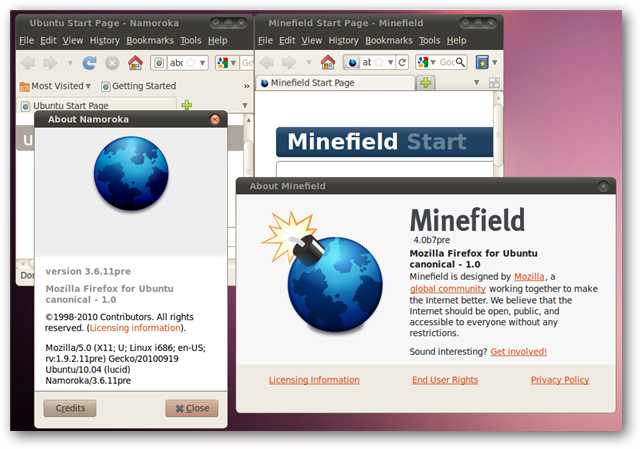Většina webových prohlížečů je nainstalována ve Windows jako64bitové verze ve výchozím nastavení, výjimkou je Firefox. Pokud jste nainstalovali výchozí stažení Firefoxu, máte 32bitovou verzi, nikoli 64bitovou verzi, i když používáte 64bitovou verzi systému Windows.
Řekněme, že jste nedávno dostali nový počítač se systémem Windows. Po instalaci 32bitové verze prohlížeče Firefox z hlavní stránky jste nainstalovali své oblíbené doplňky, obnovili vaše zálohované záložky a dokonce nastavili více profilů pro osobní a pracovní účely. Nyní však chcete upgradovat na 64bitovou verzi Firefoxu pro lepší výkon. Můžete odinstalovat 32bitovou verzi a poté nainstalovat 64bitovou verzi, ale odstraníte tak vaše uživatelská data Firefoxu, jako jsou uložená hesla, záložky, nastavení, rozšíření a motivy.
Dalo by se zálohovat vaše složky profilu z32bitová verze Firefoxu a poté je odinstalovat po odinstalování Firefoxu a instalaci 64bitové verze. Ale to je trochu hádka a existuje jednodušší způsob.
PŘÍBUZNÝ: Jak zkontrolovat, zda používáte 32bitovou nebo 64bitovou verzi Firefoxu
POZNÁMKA: 64bitový prohlížeč Firefox lze nainstalovat pouze v 64bitovém systému Windows. Pokud si nejste jisti, kterou verzi systému Windows používáte, můžete to snadno zkontrolovat. Pokud používáte 32bitový systém Windows, nemůžete upgradovat Firefox na 64bitový.
Pokud si nejste jisti, zda používáte 32bitový nebo 64bitový prohlížeč Firefox, zjistěte to podle našich postupů.

Pokud používáte 32bitovou verzi prohlížeče Firefox (a používáte 64bitový systém Windows), navštivte tuto stránku na webu Mozilly. Vyhledejte svůj jazyk a klikněte na 64bitový odkaz „Stáhnout“ systému Windows.

Pokud je spuštěn Firefox, zavřete všechna okna. Poté spusťte 64bitový instalační program Firefox, který jste stáhli, a podle pokynů na obrazovce jej nainstalujte. 32bitová verze Firefoxu ve vašem PC nebude odinstalována.

Spusťte Firefox pomocí zástupce na ploše nebo zástupce na hlavním panelu, pokud jste Firefox připojili k hlavnímu panelu.

Znovu pomocí našich postupů zjistíme, kteréverzi prohlížeče Firefox, kterou používáte, zjistíte, že nyní používáte 64bitovou verzi. A všechna vaše nastavení, záložky, rozšíření, motivy atd. Byla zachována.

Jak jsme řekli, 32bitová verze Firefoxu jestále nainstalována na vašem PC. Když upgradujete Firefox na 64bitový, budou položky Firefoxu v seznamu Start nabídky a zkratky na ploše a na hlavním panelu nahrazeny voláními na 64bitovou verzi Firefoxu. Nemusíte nic dělat, ale pokud chcete odinstalovat 32bitovou verzi Firefoxu, můžete.
Chcete-li to provést, otevřete Ovládací panely a klepněte na tlačítko„Odinstalovat program“ v kategorii Programy. Poté v seznamu vyhledejte položku Mozilla Firefox a na konci zadejte „(x86 en-US)“. Ujistěte se, že nevyberete položku Mozilla Firefox s „(x64 en-US)“ na konci, což je 64bitová verze, kterou jste právě nainstalovali.

Pokud se rozhodnete, že si chcete ponechat 32bitovou verzi prohlížeče Firefox, abyste ji mohli někdy spustit, najdete spustitelný soubor (.exe) v adresáři Mozilla Firefox C: Program Files Files (x86).
Pokud chcete spustit 32bitovou verzi Firefoxuve výchozím nastavení jednoduše stáhněte 32bitovou verzi prohlížeče Firefox, spusťte ji a podle pokynů na obrazovce ji nainstalujte. Chcete-li znovu spustit 32bitovou verzi, můžete použít položku nabídky Start a zástupce na ploše a na hlavním panelu pro Firefox.